نحوه باز کردن دوربین کامپیوتر
در عصر دیجیتال، دوربین های کامپیوتری به ابزار مهمی برای کار از راه دور، یادگیری آنلاین و شبکه های اجتماعی ویدئویی تبدیل شده اند. در 10 روز گذشته، با افزایش دورکاری و فعالیت های آنلاین، نحوه روشن کردن و استفاده صحیح از دوربین های کامپیوتری به موضوع داغ تبدیل شده است. این مقاله نحوه روشن کردن دوربین در سیستم عامل های مختلف و ارائه راه حل برای مشکلات رایج را به طور مفصل به شما معرفی می کند.
1. نحوه باز کردن دوربین در سیستم ویندوز
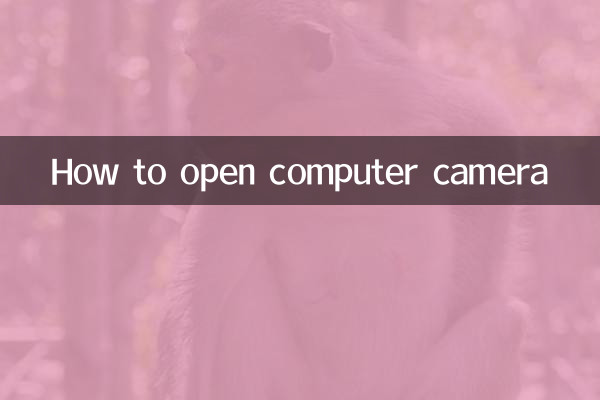
| مراحل عملیات | توضیحات مفصل |
|---|---|
| 1. از طریق تنظیمات سیستم | روی Start > Settings > Privacy > Camera > Allow apps to access camera کلیک کنید |
| 2. از کلیدهای میانبر استفاده کنید | برخی از نوت بوک ها مجهز به کلیدهای میانبر سوئیچ دوربین (مانند Fn+F10) هستند. |
| 3. از طریق Device Manager | روی This PC>Manage>Device Manager>Imaging Devices>Enable Device کلیک راست کنید |
2. نحوه باز کردن دوربین در سیستم مک
| مراحل عملیات | توضیحات مفصل |
|---|---|
| 1. تنظیمات سیستم | منوی اپل > تنظیمات برگزیده سیستم > امنیت و حریم خصوصی > دوربین |
| 2. مجوز درخواست | اجازه دسترسی به برنامه هایی که از دوربین استفاده می کنند (مانند زوم، فیس تایم) |
| 3. وضعیت ترمینال را بررسی کنید | ترمینال را باز کنید و برای تنظیم مجدد دوربین، "sudo killall VDCAssistant" را وارد کنید |
3. مشکلات و راه حل های مشترک
| پدیده مشکل | دلایل احتمالی | راه حل |
|---|---|---|
| دوربین نمی تواند تشخیص دهد | مشکل راننده | درایور دوربین را به روز کنید یا دوباره نصب کنید |
| دوربین صفحه سیاه را نشان می دهد | مجوز فعال نیست | مجوزهای دوربین را در تنظیمات حریم خصوصی سیستم بررسی کنید |
| کیفیت تصویر ضعیف | لنز کثیف است | دوربین را با پارچه مخصوص لنز تمیز کنید |
| دوربین اشغال شده است | چندین برنامه را به طور همزمان فراخوانی کنید | سایر برنامه هایی که ممکن است از دوربین استفاده کنند را ببندید |
4. توصیه های ایمنی برای استفاده از دوربین
1. برای جلوگیری از نشت حریم خصوصی، دوربین را هنگامی که از آن استفاده نمی کنید، مسدود کنید
2. به طور منظم تنظیمات مجوز دوربین را بررسی کنید تا از تماس های بدافزار جلوگیری کنید
3. هنگام استفاده از تماس های تصویری در مکان های عمومی به محیط پس زمینه توجه کنید
4. برای جلوگیری از سوء استفاده از دوربین از نرم افزارهای ویدئویی واقعی استفاده کنید
5. جدول مقایسه عملکرد سریع برندهای مختلف دوربین های کامپیوتری
| نام تجاری | کلید میانبر | دستورالعمل های ویژه |
|---|---|---|
| لنوو | Fn+F8 | برخی از مدل ها ابتدا باید نرم افزار Vantage را باز کنند |
| دل | Fn+F10 | سری XPS دارای سوئیچ های فیزیکی است |
| HP | Fn+F4 | برخی از لپ تاپ های تجاری به تنظیمات بایوس نیاز دارند |
| ایسوس | Fn+V | سری ROG به کنترل Armory Crate نیاز دارد |
اخیراً حوادث امنیتی شبکه به طور مکرر رخ داده است و مسائل امنیتی دوربین بار دیگر توجه ها را به خود جلب کرده است. کارشناسان توصیه میکنند که کاربران در صورت عدم استفاده، دوربینهای خود را بطور فیزیکی مسدود کنند و به طور منظم تنظیمات مجوز سیستم را بررسی کنند. در عین حال، با بهروزرسانی نسخههای جدید ویندوز 11 و macOS، عملکردهای مدیریت دوربین کاملتر شدهاند و کاربران میتوانند از ابزارهای محافظت از حریم خصوصی داخلی سیستم استفاده کامل کنند.
از طریق مقدمه مفصل بالا، من معتقدم که شما بر روش باز کردن و استفاده از دوربین کامپیوتر در موقعیت های مختلف تسلط دارید. اگر با مشکلی مواجه شدید که قابل حل نیست، توصیه می شود با خدمات مشتریان سازنده کامپیوتر یا پرسنل تعمیر و نگهداری حرفه ای تماس بگیرید. از دوربین به درستی استفاده کنید تا فناوری بهتر به زندگی دیجیتال ما خدمت کند.

جزئیات را بررسی کنید

جزئیات را بررسی کنید